Neste artigo você aprenderá como usar o filtro automático no Excel ao digitar sem usar VBA.
Função Filtro Excel
A função Filtro do Excel realiza a consulta de dados conforme filtros definidos e iremos a utilizar para realizar o retorno dos dados filtrados ao digitar.
A tabela abaixo é a origem de dados que será filtrada conforme é digitado o produto, preço, comissão ou intervalo.
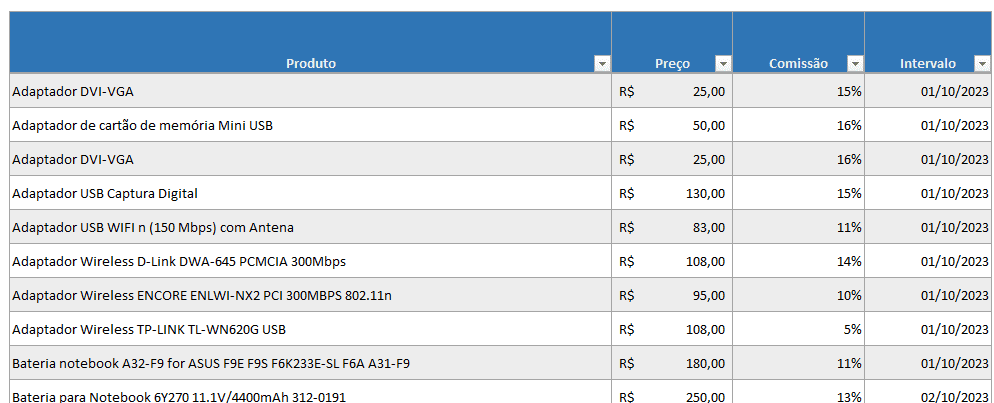
Filtros VBA
Clique na guia Desenvolvedor e no botão Inserir e Caixa de Texto.
Coloque uma caixa de texto acima de cada coluna da tabela aonde serão filtrados os dados.
Abaixo temos as colunas aonde colocamos os textbox dispostos logo acima da lista aonde iremos filtrar os dados.
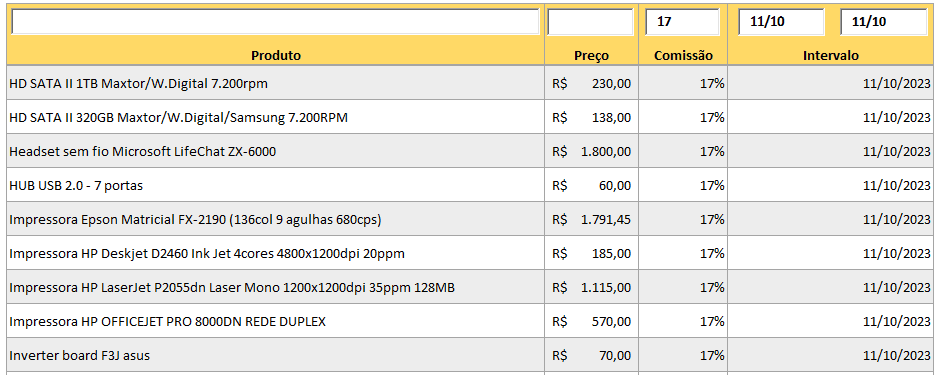
Após isso clique na guia Desenvolvedor e no botão Modo de Design.
Em seguida clique sobre uma caixa de texto e no botão Propriedades ao lado do botão Modo Design.
Selecione em LinkedCell uma célula que será preenchida com a informação do checkbox à medida que seja alterado o texto nela.
Após isso aplicamos a função Filtro usando estes dados que temos nas caixas de texto.
A função que aplicamos para estes filtros foi:
=FILTRO(tProdutos;(ÉNÚM(LOCALIZAR(B4;tProdutos[Produto])))*
(tProdutos[Preço]>=SE(C4="";0;C4*1))*
(SE(D4="";(tProdutos[Comissão]>=SE(D3="";0;D3*1));(tProdutos[Comissão]=SE(D3="";0;D3*1))))*
(SE(E(ÉNÚM(E3*1);ÉNÚM(E4*1));(tProdutos[Intervalo]>=E3*1)*(tProdutos[Intervalo]<=E4*1);tProdutos[Intervalo]=tProdutos[Intervalo]));"")
Após isso temos o efeito que ao digitar temos o retorno dos dados filtrados automaticamente conforme podemos ver abaixo:
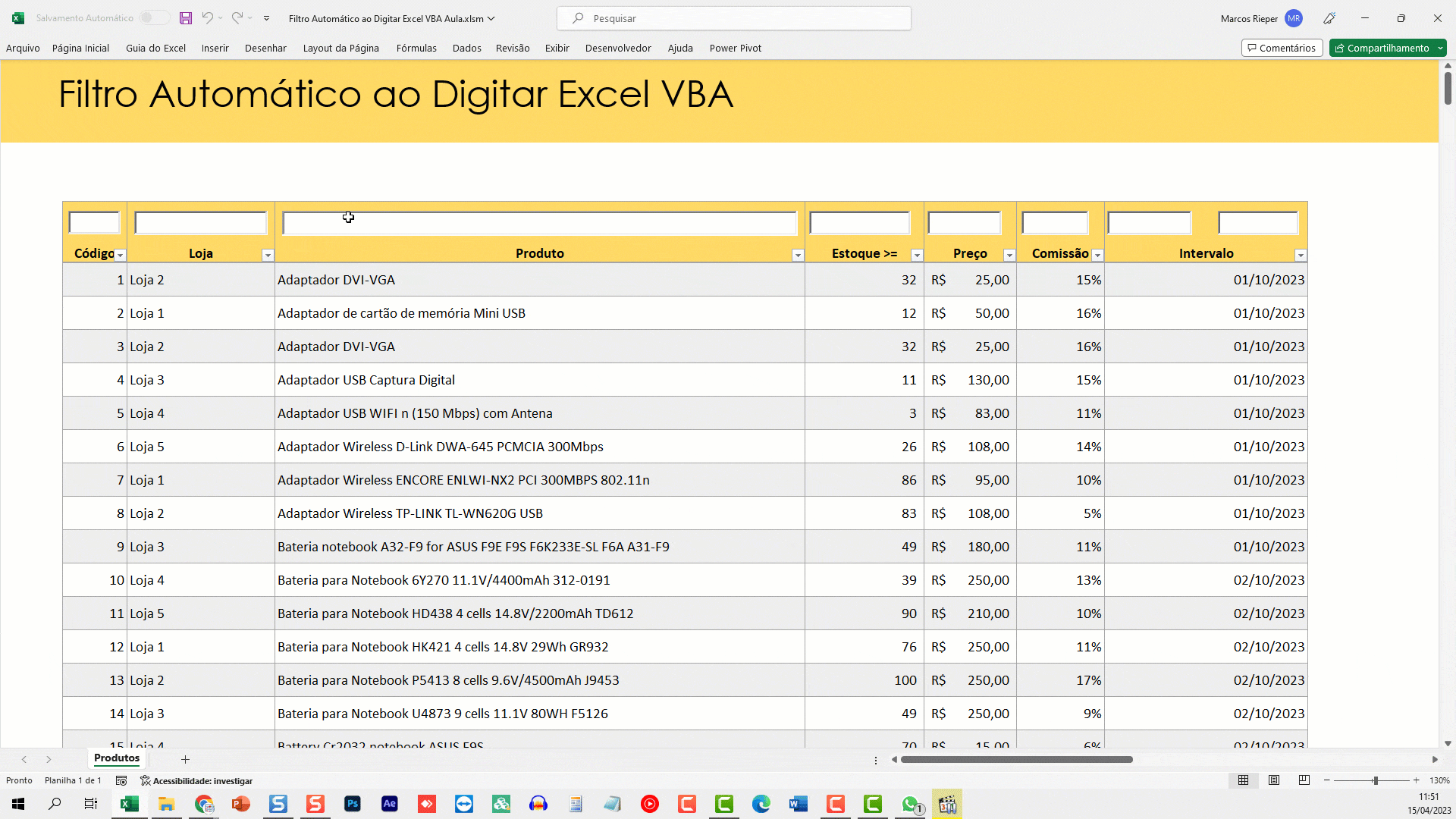
O efeito pode ser feito com VBA também como neste artigo: Filtro Automático ao Digitar com VBA.
Para os filtros usamos os seguintes efeitos:
Filtrar por parte do texto: ÉNÚM(LOCALIZAR(B4;tProdutos[Produto])))
Filtrar valores: (SE(D4=””;(tProdutos[Comissão]>=SE(D3=””;0;D31));(tProdutos[Comissão]=SE(D3=””;0;D31))))
Para unirmos os dados usamos o * que faz com que os dados dos filtros sejam E condicionais, então é verificado se todas as condições são atendidas conforme na função Filtro.
Download Planilha Filtro Automático ao Digitar Excel sem VBA
Realize o download da planilha com filtro automático ao digitar no Excel neste botão abaixo. Basta se inscrever na nossa newsletter gratuita para o download automático.

